Bài viết sau đây sẽ hướng dẫn bạn cách kết nối mạng trên tivi Sony, áp dụng cho các dòng Internet Tivi Sony 2015.
Tại sao phải nối mạng cho Internet Tivi?
+ Nghe nhạc, xem video thông qua các ứng dụng như Youtube, Zing Mp3.
+ Lướt web đọc báo để cập nhật tin tức mới.
+ Kết nối với bạn bè thông qua ứng dụng mạng xã hội (Facebook, Skype…)
+ Chơi các game hấp dẫn bắt buộc có kết nối mạng.
Các bước nối mạng cho Internet Tivi
Bước 1: Nhấn chọn nút Home trên remote.

Bước 2: Trong giao diện Home, nhấn chọn Cài đặt, sau đó nhấn chọn Cài đặt hệ thống.
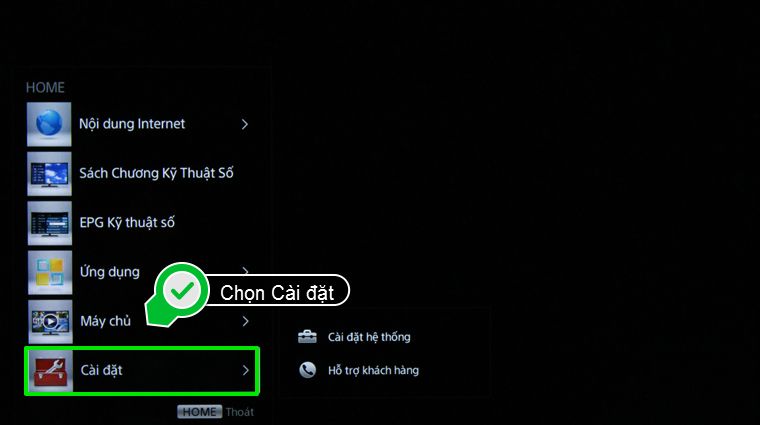
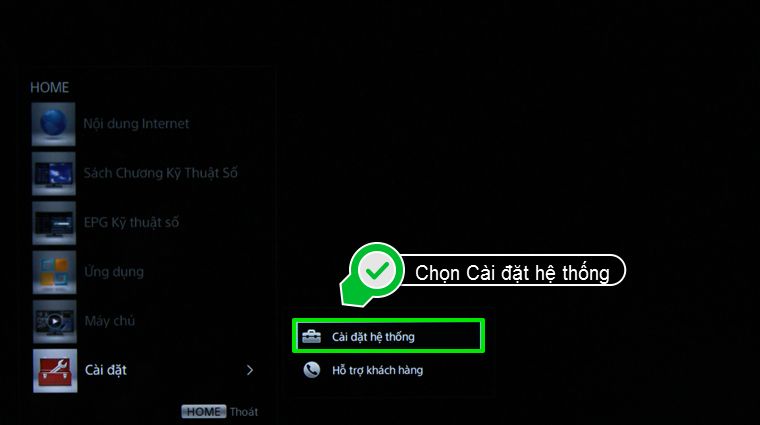
Bước 3: Trong menu Cài đặt hệ thống, nhấn chọn Thiết lập, sau đó chọn Mạng
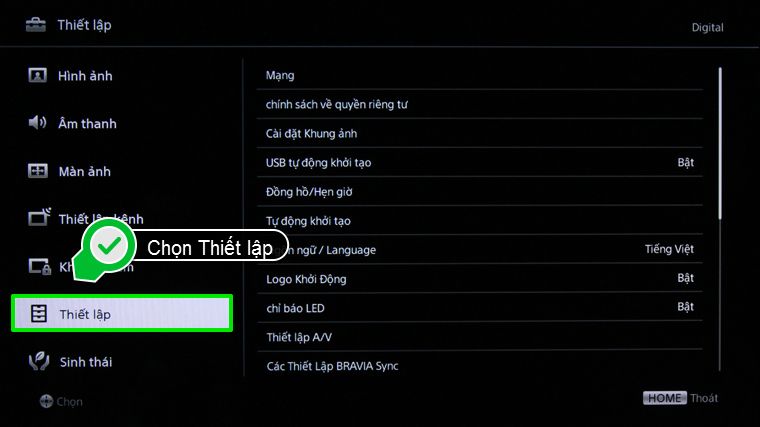
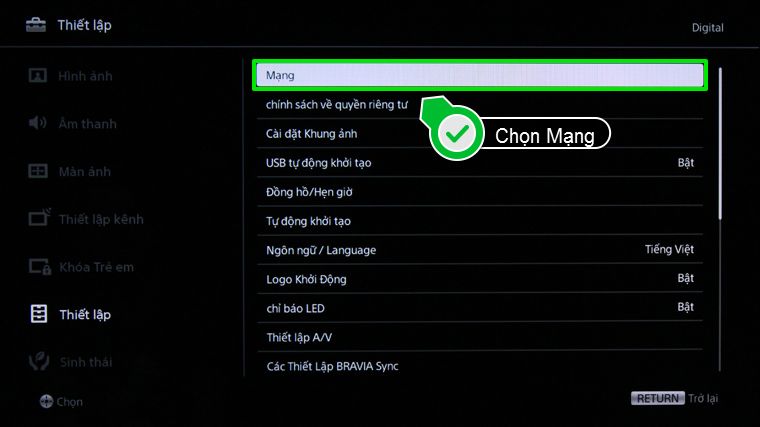
Bước 4: Trong mục Mạng, nhấn chọn Thiết lập mạng, sau đó nhấn chọn Thiết lập kết nối mạng.
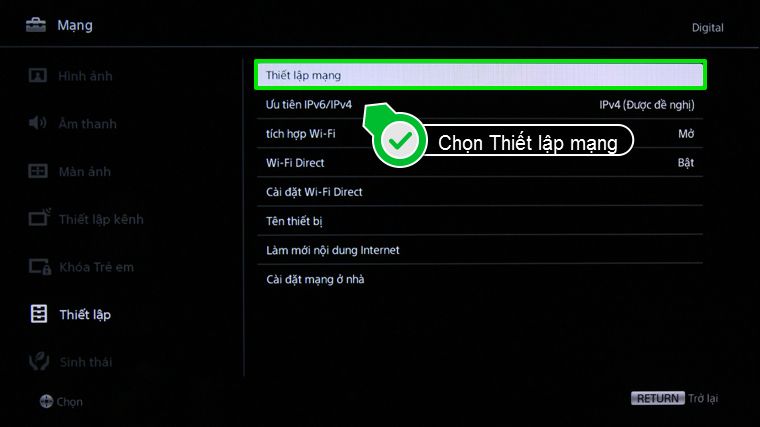
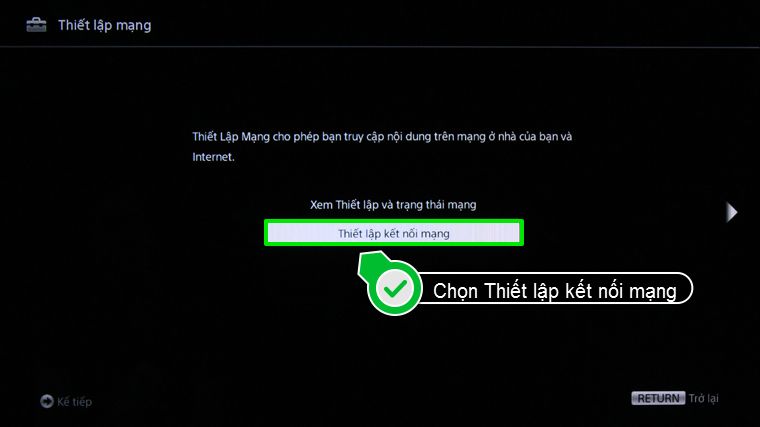
Bước 5: Sau khi chọn Thiết lập kết nối mạng, nhấn chọn cách thiết lập mạng, trong bài viết này truongptdtntthptdienbiendong.edu.vn chọn “Dễ”. Sau đó nhấn chọn Quét để tivi bắt đầu quá trình dò tìm mạng.
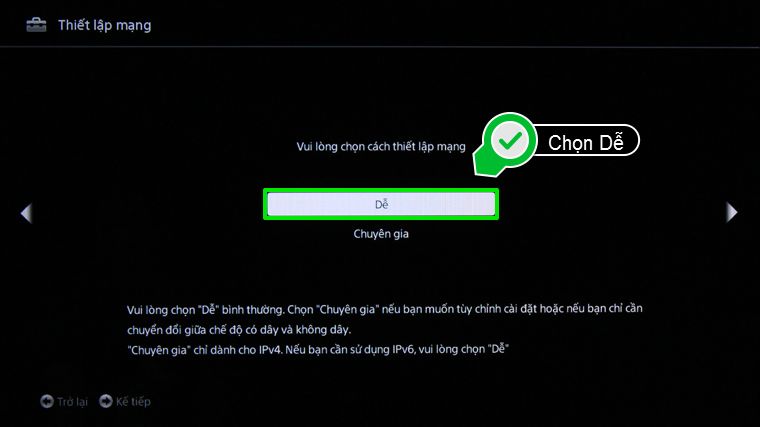
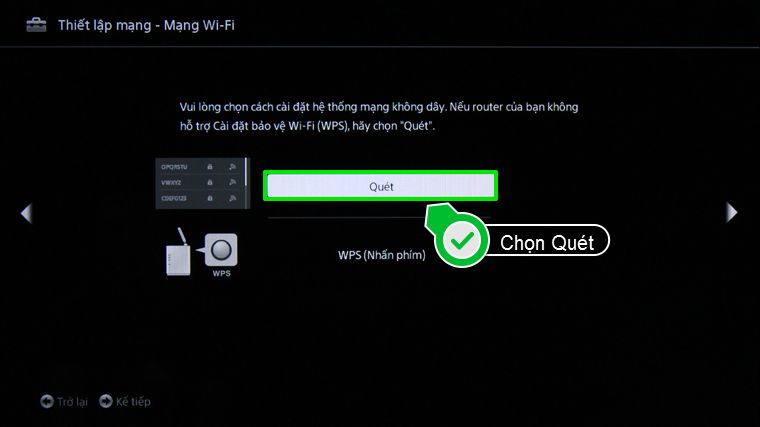
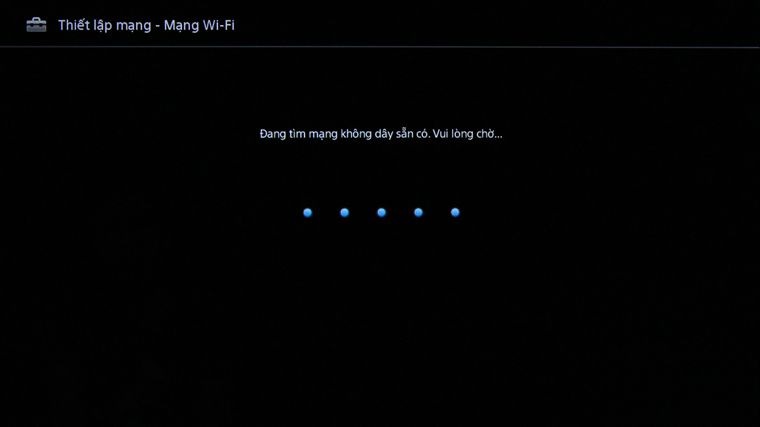
Bước 6: Sau khi có danh sách các mạng đã dò được, bạn hãy nhấn chọn vào tên của mạng wifi mà bạn muốn kết nối. Nếu mạng wifi đó có mật khẩu, bạn hãy nhấn chọn để có thể nhập mật khẩu của mạng.
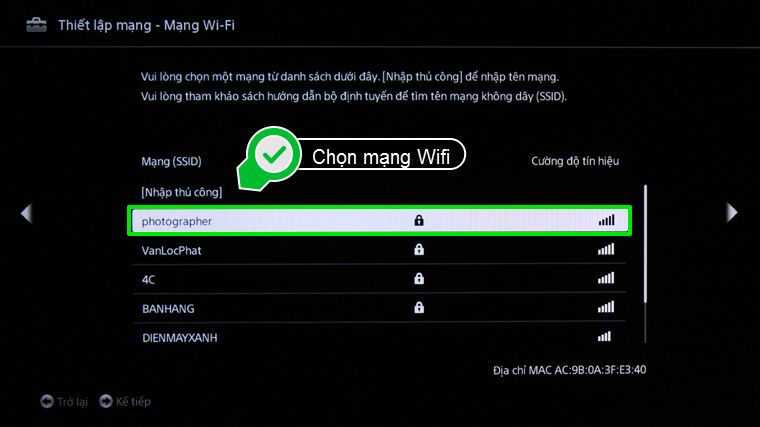
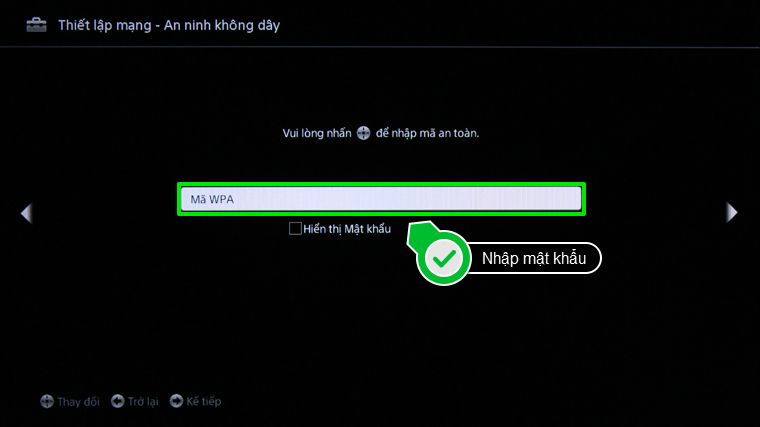
Bước 7: Sau khi đã nhập mật khẩu xong, bạn hãy nhấn chọn Hoàn thành, sau đó nhấn phím mũi tên phải trên remote để máy tiến hành truy cập mạng.
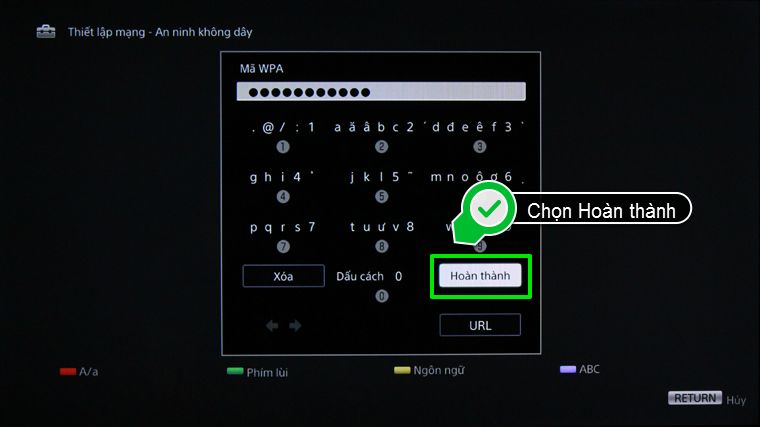
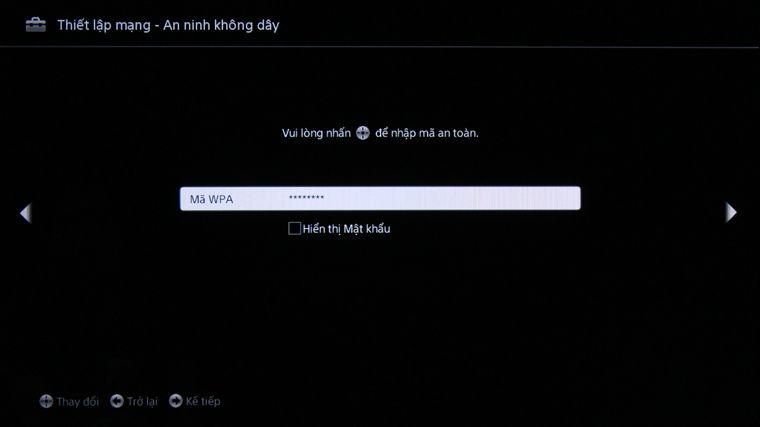
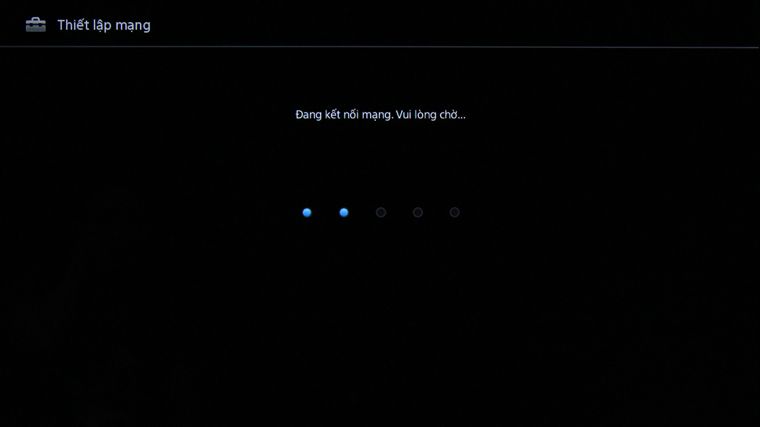
Bước 8: Khi có thông báo kết nối mạng thành công, hãy nhấn chọn Chấp nhận, sau đó nhấn chọn Đồng ý.
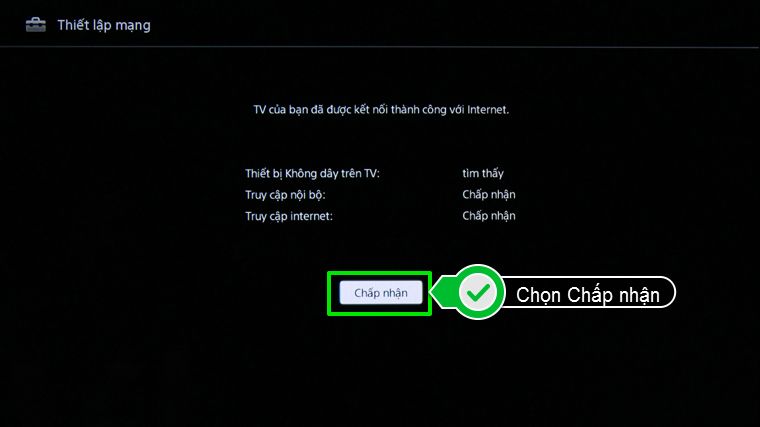
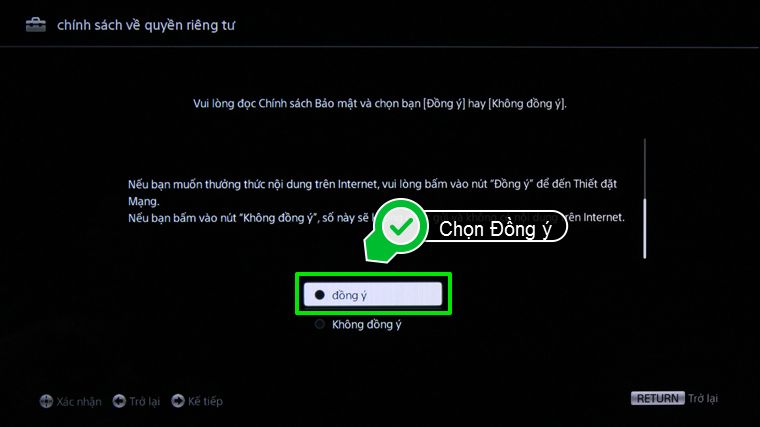
Bước 9: Sau khi tivi đã nối mạng thành công, để thử xem tivi đã có thể vào mạng chưa, bạn có thể nhấn nút Home trên remote, sau đó nhấn chọn Nội dung Internet rồi chọn ứng dụng mà bạn muốn sử dụng.
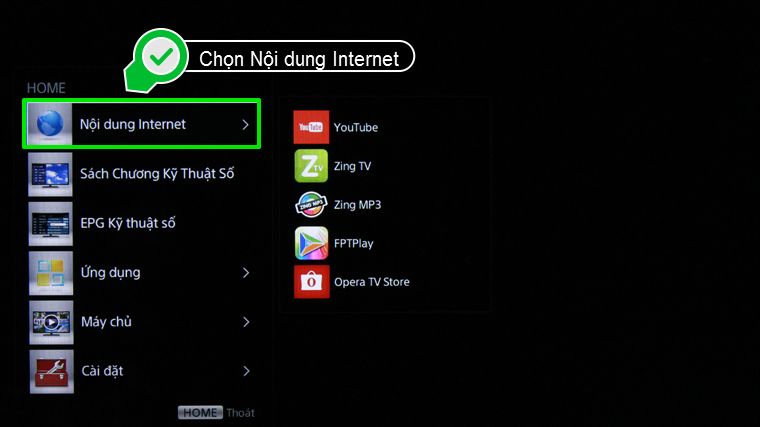
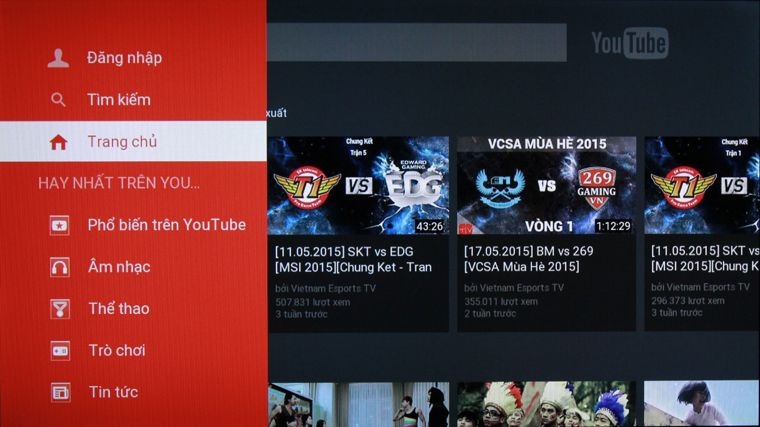
Chỉ qua các bước đơn giản là bạn đã có thể kết nối mạng cho chiếc Internet Tivi của mình, chúc các bạn thành công!
Lưu ý:
+ Tốc độ mạng phụ thuộc vào đường truyền tín hiệu nhà bạn.
+ Nếu mạng Wifi không có mã bảo mật có thể bỏ qua bước nhập mật khẩu Wifi.
+ Nếu trường hợp tivi đã báo đã kết nối thành công nhưng bạn vẫn không thể truy cập vào mạng bằng trình duyệt web hoặc ứng dụng yêu cầu có mạng (báo lỗi không kết nối), hãy thử kiểm tra lại mạng nhà bạn có gặp vấn đề gì hay không bằng cách dùng smartphone hay một thiết bị kết nối mạng khác để thử.
+ Trong bài viết này, truongptdtntthptdienbiendong.edu.vn chọn kết nối mạng wifi. Ngoài ra, tivi còn cho phép kết nối mạng có dây.
Xem thêm:
Siêu thị truongptdtntthptdienbiendong.edu.vn
